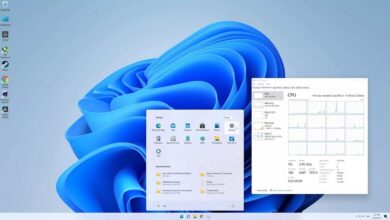كيفية إضافة موسيقى إلى قائمة تشغيل GROOVE في نظام التشغيل WINDOWS 10

في هذا العالم مع التطبيقات اللامتناهية التي تتيح لنا الاستمتاع بيوم مليء بالموسيقى ، نجد Groove مشغل الموسيقى المثالي.
ستركز هذه المقالة على هذا القارئ الرائع. ، وكيفية إضافة الموسيقى إلى قائمة تشغيل Groove في نظام التشغيل Windows 10 وكيفية حذفها.
ما هو GROOVE؟
هذه خدمة ويب تتيح الاستنساخ الرقمي للموسيقى المخصصة مبدئيًا لمستخدمي Windows ، ولكنها متاحة لأجهزة Xbox و Android و iOS.
تم تطويره بواسطة Microsoft Corporation ليحل محل Windows Media Player وتم إصداره في 16 أكتوبر 2012.
إنه تطبيق سهل الوصول إليه للغاية ، لأنه متوفر بأكثر من 20 لغة ، بما في ذلك الإنجليزية والإسبانية والفرنسية والألمانية والبرتغالية وغيرها.
للحصول على موسيقى Groove على جهاز الكمبيوتر الذي يعمل بنظام Windows 10 ، فأنت تحتاج فقط إلى حوالي 100 ميغا بايت متوفرة حيث يبلغ حجمها حوالي 73.84 ميغا بايت.
Groove هو تطبيق الموسيقى الذي يمنحك حرية إدارة قوائم التشغيل الخاصة بك حيث يمكنك إجراء تغييرات لتحسين تجربتك معها.
يجب أن تعلم أن هناك إمكانية لنقل ألبومات أو أغانٍ كاملة بشكل منفصل من نقطة إلى أخرى. تطبيق Groove .
بهذه الطريقة يمكنك تعديل قوائم التشغيل الخاصة بك وقتما تشاء ويمكنك حتى نقل الأغاني داخل قائمة التشغيل ثم تنظيمها كما تريد.
كيفية إضافة موسيقى إلى قائمة تشغيل GROOVE في نظام التشغيل WINDOWS 10؟
لا يعد إنشاء قائمة تشغيل في Groove من جهاز الكمبيوتر الذي يعمل بنظام Windows 10 أمرًا معقدًا ، ومع ذلك ، سنأخذك خطوة بخطوة حتى لا تترك أي تفاصيل.
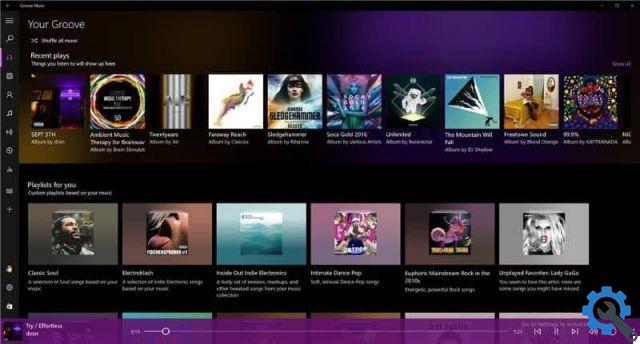
الخطوة 1
من الواضح أن أول شيء يجب فعله هو الوصول إلى تطبيق Groove الرسمي لتتمكن من إجراء تغييرات على الخيارات المطلوبة.
الخطوة 2
على الجانب الأيسر من الشاشة سترى خيار “قائمة تشغيل جديدة” حيث تحتاج إلى النقر فوقه ، حيث يمكنك إدخال اسم ثم النقر فوق “حفظ”.
تمرير 3
أيضًا ، على الجانب الأيسر من شاشة الكمبيوتر ، ستجد خيار “Collection” انقر عليها أو على أغنية داخل ألبوم.
باستخدام زر الفأرة الأيمن ، حدد الأغنية المختارة وأضفها إلى قائمة التشغيل التي تريدها. الشيء الجيد في هذا الخيار هو أنه يمكنك الاستمرار في إضافة أي أغنية تريدها طالما قررت القيام بذلك.
أيضًا ، إذا مللت من الترتيب الذي قدمته مسبقًا لأغانيك ، فيمكنك تعديل قائمة التشغيل. للقيام بذلك ، عليك فقط الضغط على أغنية لبضع ثوان وبمساعدة زر الفأرة الأيمن ، اسحبها إلى المكان الذي تتوقع تعيينه.
من ناحية أخرى ، يمكنك النقر أو النقر بزر الماوس الأيمن فوق أغنية ثم النقر فوق “أعلى” أو “أسفل” أسفل الشاشة.
كيفية إزالة الموسيقى من قائمة التشغيل؟
ربما تكون قد أنشأت قائمة تشغيل كانت رائعة حقًا في ذلك الوقت ، ولكن لسبب ما تغير ذلك.
ربما لأنك استمعت إلى الكثير من الأغاني لدرجة التعب أو لأنك تفضل تغيير قائمة التشغيل.
بغض النظر عن سبب رغبتك في إجراء هذا التغيير ، سنساعدك هنا على تعلم كيفية إزالة الموسيقى من قائمة التشغيل. سترى أنه من خلال هذه الخطوة بخطوة ، يمكنك القيام بذلك بسهولة من جهاز كمبيوتر يعمل بنظام Windows 10.
الخطوة 1
للقيام بذلك ، تحتاج إلى تسجيل الدخول إلى تطبيق Groove ثم تحديد موقع قائمة التشغيل التي تخطط لتلائم أغنية وحذفها.
الخطوة 2
ثم ، بمساعدة الماوس ، انقر فوق الأغنية مرة ثانية أو ، بدلاً من ذلك ، اتركها مضغوطة لبضع ثوان حتى يتم تحديدها.
تمرير 3
بمجرد تحديد الأغنية التي ترغب في إزالتها من قائمة التشغيل الخاصة بك ، ستحتاج إلى النقر فوق الخيار التالي “إزالة من قائمة التشغيل” ، الموجود أسفل الشاشة.
وفي حال لم يكن هذا هو ما كنت تتوقعه ، تذكر أنه يمكنك إلغاء تثبيت Groove Music من Windows 10.